Come disconnettere le app dal tuo account Google
Google Google Drive Eroe / / July 06, 2023

Pubblicato

Se disponi di un account Google, è una buona idea disconnettere periodicamente l'app dal tuo account Google per mantenere le cose al sicuro.
Se hai un account Google attivo, è buona norma controllare le app di terze parti collegate per garantire la tua privacy.
Ad esempio, potresti utilizzare l'opzione Accedi con Google su diversi browser e consentire a determinate app di utilizzare le tue credenziali Google. Potresti fornire app per accedere al tuo Google Drive O Google Foto.
Una volta che le app possono accedere ai dati del tuo account Google, è facile dimenticarsene. Di seguito ti mostreremo come esaminare e rimuovere app da un account Google.
Come disconnettere le app da un account Google su Android
Se sei un utente Android, puoi rivedere e disconnettere rapidamente le app indesiderate da il tuo account Google.
Nota: I passaggi seguenti variano in apparenza tra le versioni e i dispositivi Android. I passaggi seguenti ti mostreranno cosa cercare indipendentemente dal tuo telefono o tablet, ma le tue impostazioni potrebbero variare.
Per disconnettere le app da Google su Android:
- Aprire Impostazioni dalla schermata principale del tuo dispositivo Android.
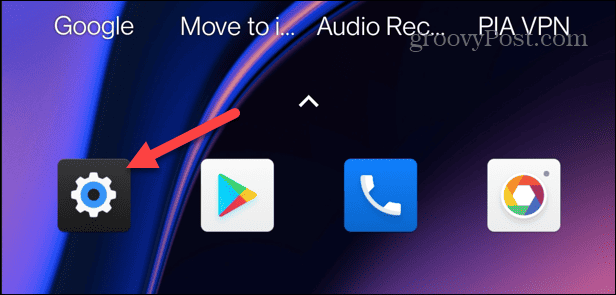
- Selezionare Google dall'elenco degli elementi.
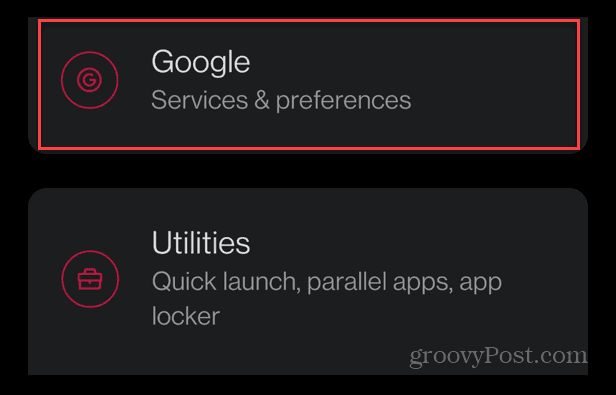
- Clicca il Gestisci il tuo account Google sotto il tuo nome utente e la tua email.
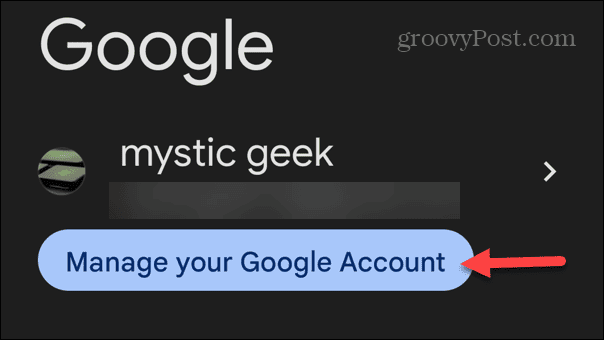
- Seleziona il Sicurezza scheda.
- Scorri verso il basso il menu fino a Le tue connessioni ad app e servizi di terze parti Se hai più app connesse, tocca il link Visualizza tutte le connessioni per l'elenco completo.

- Toccare per rimuovere un'app indesiderata e selezionare il Elimina tutte le connessioni con cui hai possibilità di scollegarlo.
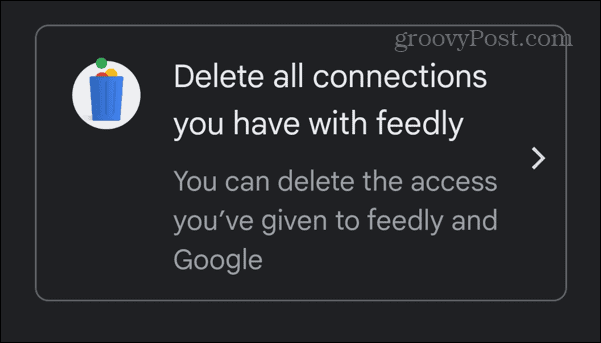
- Quando viene visualizzato il messaggio di verifica, toccare il Confermare pulsante.
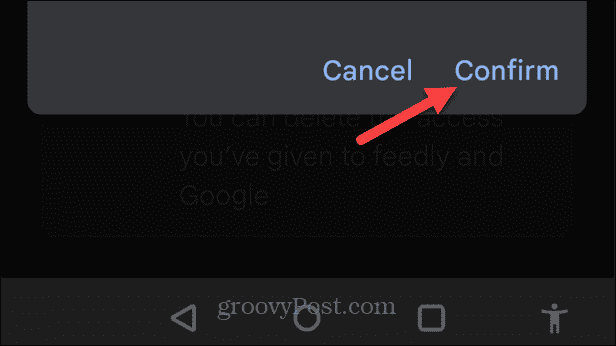
Una volta seguiti i passaggi per ciascuna app che desideri disconnettere, le app non avranno più accesso ai dati sul tuo account Google. Se devi aggiungere nuovamente un'app, dovrai seguire le istruzioni sullo schermo per connettere l'app al tuo account.
Come disconnettere le app da un account Google su un iPhone o iPad
Non devi essere un utente Android per disconnettere le app dal tuo account Google. Puoi anche rimuoverli sul tuo iPhone o iPad.
Per disconnettere le app da un account Google su un iPhone o iPad:
- Avvia il Applicazione Google e tocca il tuo icona del profilo nell'angolo in alto a destra.
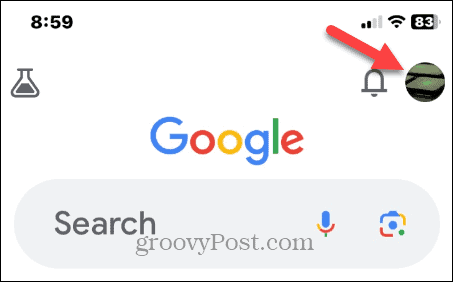
- Clicca il Account Google pulsante sotto il tuo nome utente.
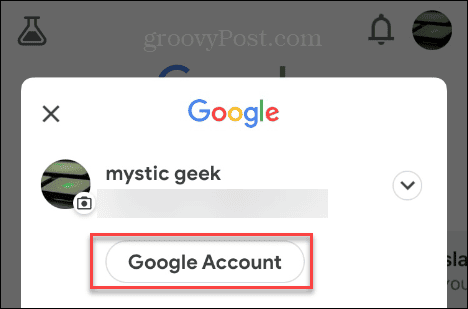
- Clicca il Sicurezza scheda in alto.
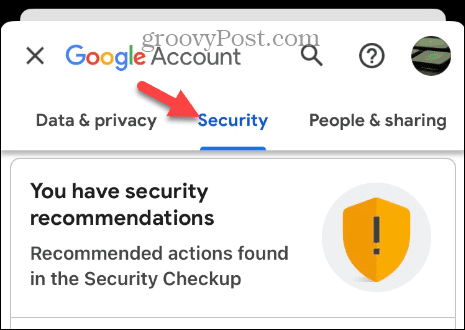
- Scorri verso il basso fino a Le tue connessioni ad app e servizi di terze parti sezione del menu. Per vedere tutte le app, fai clic su Vedi tutte le connessioni link per l'elenco completo.
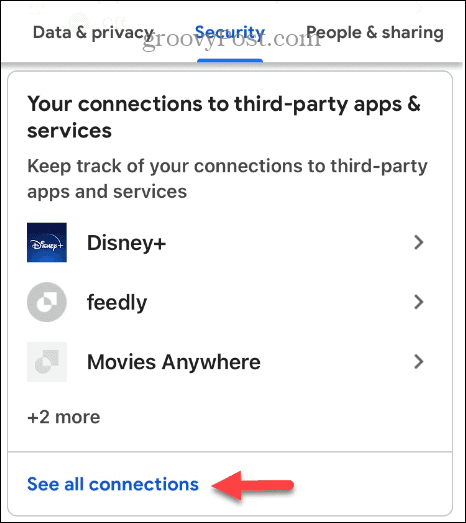
- Toccare l'app che si desidera disconnettere e selezionare il Elimina tutte le connessioni che hai con "Nome app" opzione, dove, in questo esempio, è Disney+.
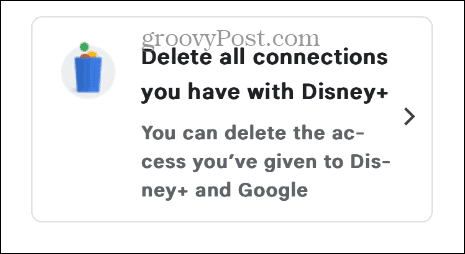
- Clicca il Confermare pulsante quando viene visualizzato il messaggio di verifica.

Come disconnettere le app da un account Google su PC, Mac o Chromebook
Avvia un browser se sei seduto al computer e desideri rivedere le app di terze parti collegate al tuo account Google. Questa opzione funziona su Windows, macOS, Linux e Chromebook.
Per disconnettere le app dal tuo account Google dal tuo browser web:
- Apri il Pagina delle impostazioni dell'account Google nel tuo browser web e accedi.
- Clicca il Sicurezza pulsante nell'angolo in alto a sinistra della pagina.

- Scorri verso il basso fino a Le tue connessioni a terze parti e servizi sezione e fare clic sull'app connessa che si desidera rimuovere.
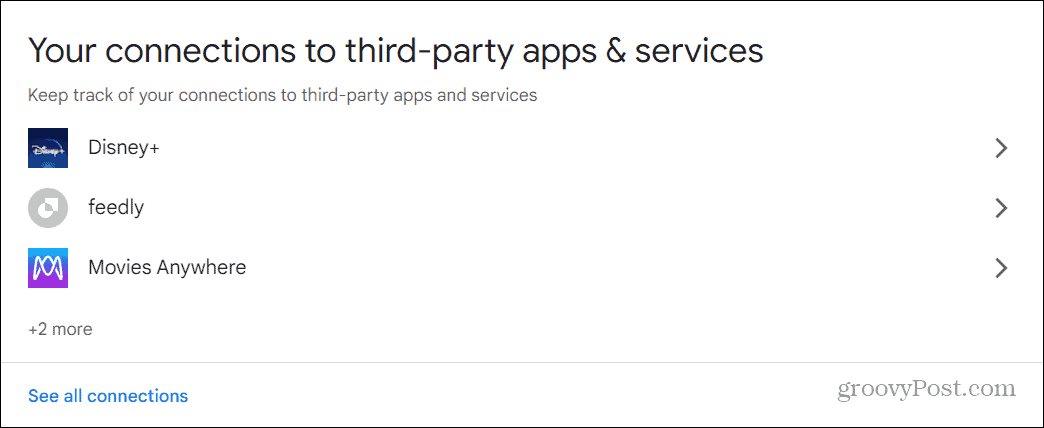
- Per vedere tutte le app connesse sul tuo account, fai clic su Vedi tutte le connessioni opzione.
- Fai clic sull'app che desideri disconnettere dal tuo account Google.
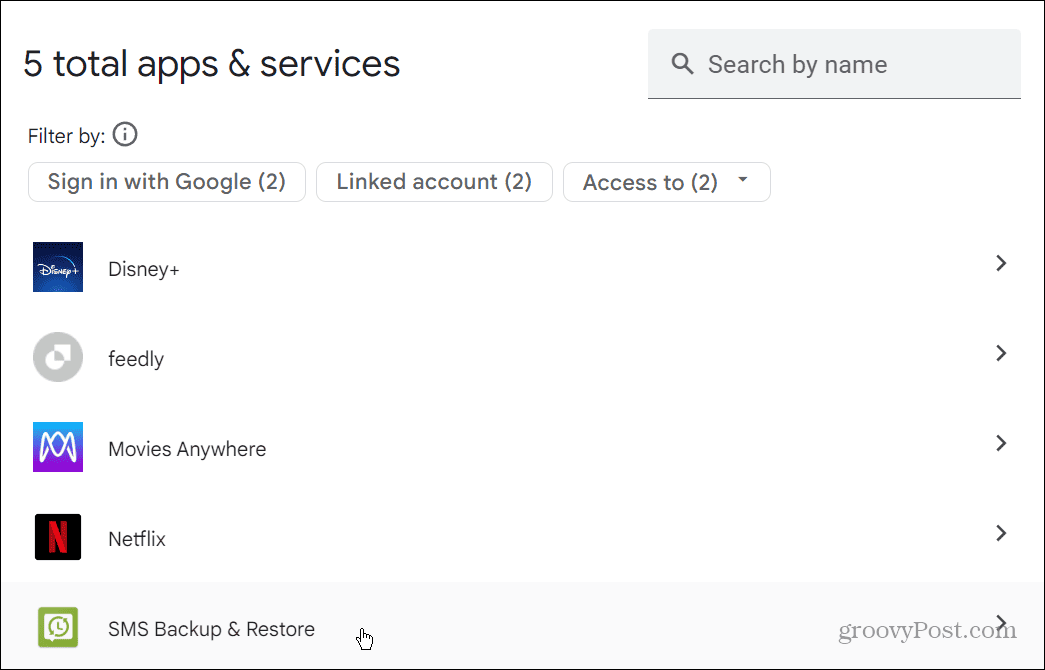
- premi il Elimina tutte le connessioni con cui hai possibilità di scollegarlo.
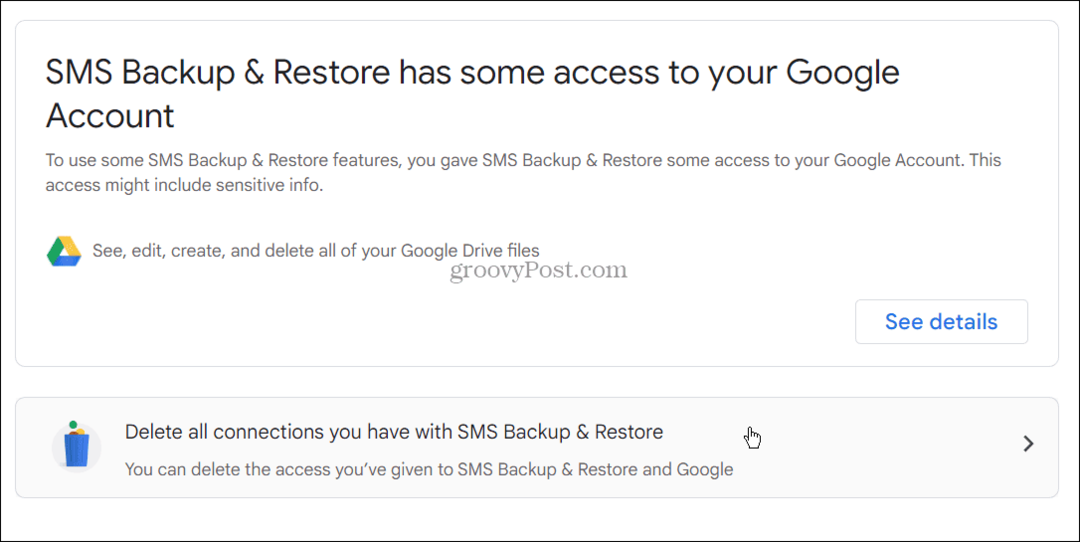
- Clicca il Confermare pulsante quando viene visualizzato il messaggio di verifica.
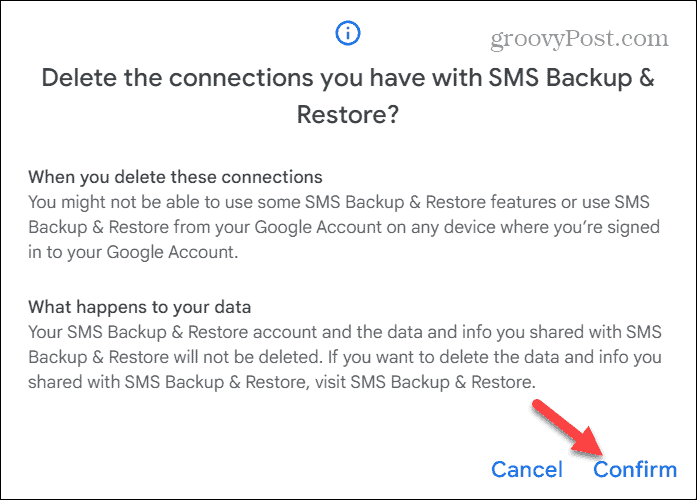
Come disconnettere le app da Google Drive
Se pensi di aver disconnesso tutte le app che volevi dal tuo account Google, non l'hai fatto. Google Drive ha un elenco completamente diverso di app connesse nel tuo account Google Drive. La buona notizia, però, è che puoi disconnettere quelli che non vuoi o di cui hai bisogno.
Per disconnettere le app da Google Drive:
- Apri il pagina di GoogleDrive nel tuo browser web e accedi (se non l'hai già fatto).
- Clicca il icona dell'ingranaggio nell'angolo in alto a destra e scegli Impostazioni dal menù.
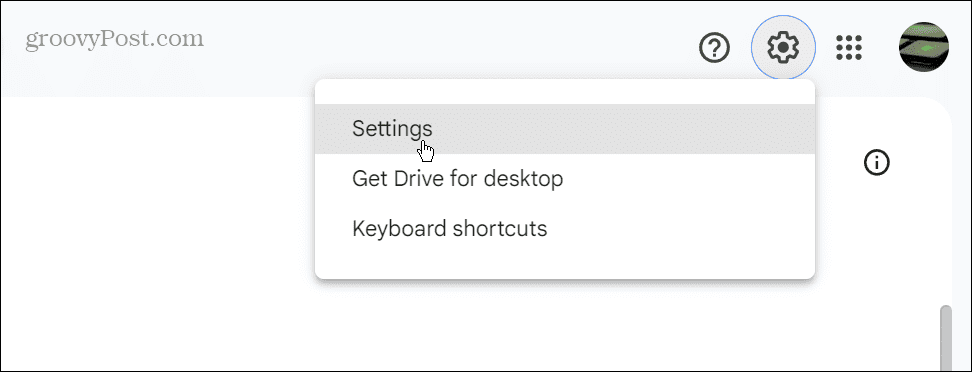
- Clicca il Gestisci le app pulsante nella colonna di sinistra.

- Scorri l'elenco delle app connesse. La maggior parte ti dirà a cosa servono, mentre alcuni mostreranno quanto spazio di archiviazione stanno utilizzando.
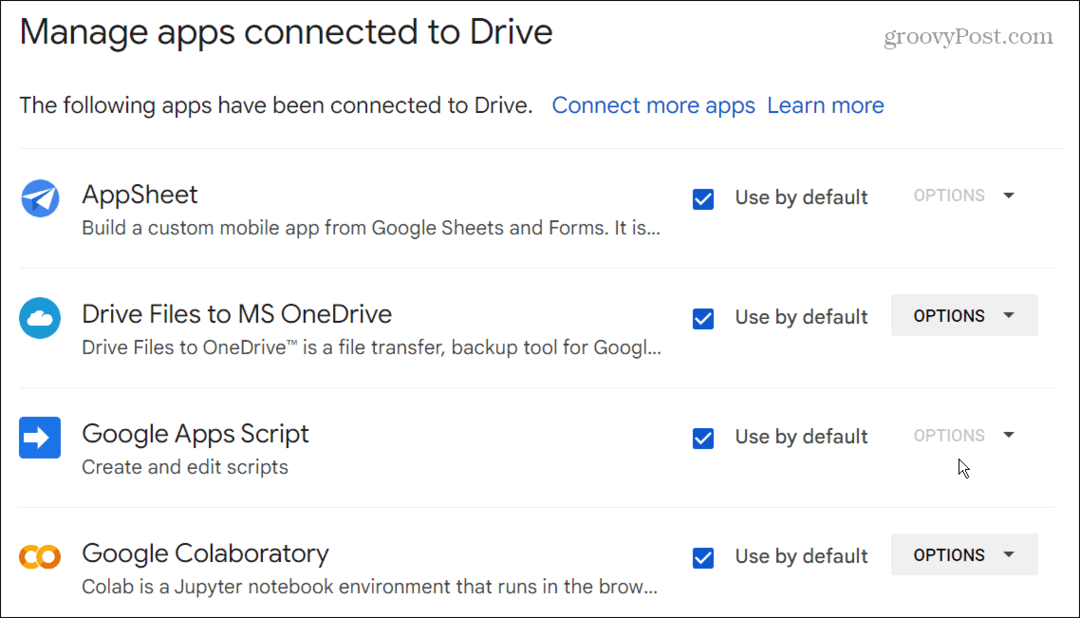
- La maggior parte delle app di Google Drive sono installate per impostazione predefinita e hanno opzioni disattivate poiché non possono essere rimosse. Puoi deselezionare il Usa per impostazione predefinita opzione se si preferisce utilizzare un'altra app connessa.
- Se non desideri più utilizzare un'app, fai clic su Opzioni > Disconnettida Drive.
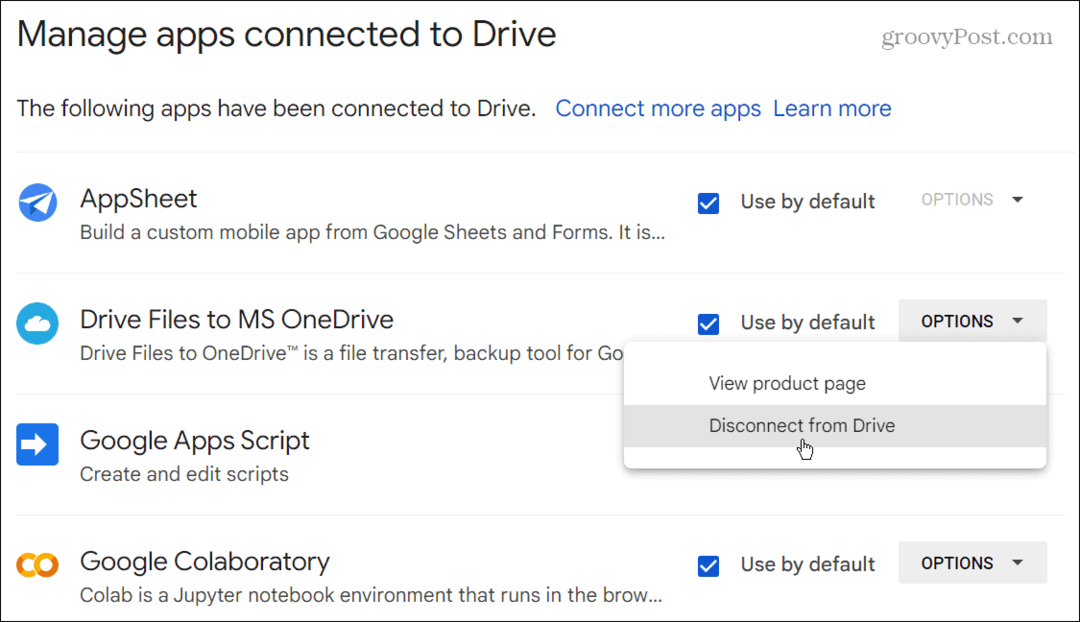
- Clicca il Disconnetti pulsante quando viene visualizzato il messaggio di verifica.
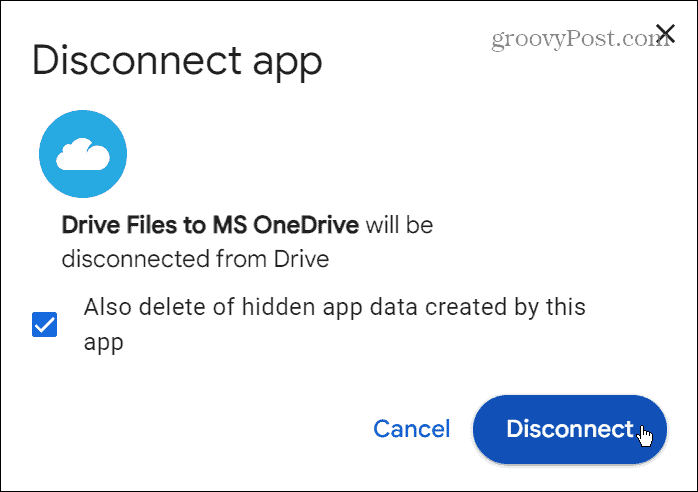
- Le app che sono completamente disattivate non sono più disponibili. Clic Opzioni > Elimina dati app nascosti per rimuoverli dall'elenco.

Disconnetti le app per proteggere il tuo account Google
Se desideri proteggere il tuo account Google, rivedere periodicamente le app connesse è utile. Se non utilizzi più un'app, soprattutto su un vecchio account Google, è consigliabile disconnettere l'accesso alle app di terze parti.
Oltre a disconnettere le vecchie app dal tuo account, ci sono altri modi per proteggere la tua esperienza con Google. Ad esempio, uno dei passaggi più importanti è aggiungere Autenticazione a due fattori (2FA) sul tuo account Google.
Google esegue anche un sacco di tracciamento della posizione durante l'utilizzo delle sue app, quindi scopri come impedire a Google di tracciare la tua posizione. E Google ora ha diverse impostazioni sulla privacy che puoi configurare. Puoi utilizzare queste impostazioni per personalizzare il tuo Esperienza e privacy di Google.

